Digitalizando páginas grandes (iX1300)
A digitalização de documentos longos somente está disponível para Digitalização em U, em que um documento é carregado na bandeja de entrada do AAD (tampa) e digitalizado.
Se a configuração para a qualidade da imagem for definida para [Ótimo] em um perfil, os documentos longos não podem ser digitalizados. Altere a configuração para a qualidade de imagem a uma configuração diferente de [Ótimo].
O comprimento do documento que pode ser digitalizado varia, dependendo da configuração para [Lado digitalizado] em [Digitalização] em [Perfil].
Lado digitalizado |
Comprimento do documento |
|---|---|
Digitalização duplex |
863 mm |
Digitalização simplex |
1.117 mm |
Para maiores detalhes sobre os documentos que podem ser digitalizados, consulte a seção Documentos que podem ser carregados diretamente no iX1300.
O procedimento para digitalizar um documento grande é o seguinte:
-
Segure a lateral direita da bandeja de entrada do AAD (tampa) do ScanSnap e, depois, abra-a para ligá-lo.
Abra a bandeja de entrada do AAD (tampa) totalmente de modo que o botão [Scan] acenda na cor azul.
Quando a bandeja de entrada do AAD (tampa) estiver aberta, a extensão levantará automaticamente.
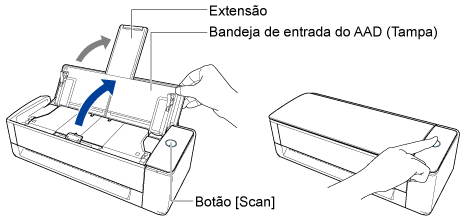
-
Carregue somente um documento na bandeja de entrada do AAD (tampa) do ScanSnap.
Carregue o documento virado para cima e a frente voltada para você. Segure o documento com a mão de maneira a que esta não caia da bandeja de entrada do AAD (Tampa).
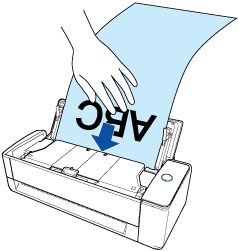 ATENÇÃO
ATENÇÃOAtivar rotação automática da imagem não poderá ser usada quando digitalizar com o ScanSnap Connect Application.
- Ajuste os guias laterais para ambas as bordas do documento.
Segure cada lado da Guia no meio para ajustá-las. Caso contrário, o documento pode ser alimentado com falhas de alinhamento.
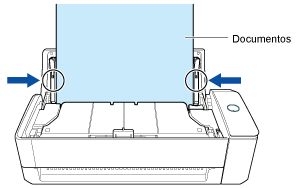 ATENÇÃO
ATENÇÃO- Certifique-se de que a guia de suporte do documento está aberta.
Caso contrário, podem ocorrer obstrução de papel.
Se a guia de suporte do documento estiver fechada, puxe-a.
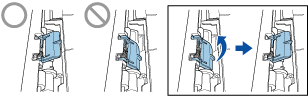
- Se a guia de suporte do documento se soltar, consulte "Suporte ao Cliente" em Sobre a manutenção e o suporte ao cliente para perguntas sobre o problema.
- Certifique-se de que a guia de suporte do documento está aberta.
-
Mantenha pressionado o botão [Scan] durante 3 segundos, ou mais, até ele piscar em azul para digitalizar o documento.
ATENÇÃOForneça suporte ao documento para evitar alimentar o documento de um modo inclinado quando você digitalizar um documento longo.
Alimentar um documento de um modo inclinado pode danificá-lo.
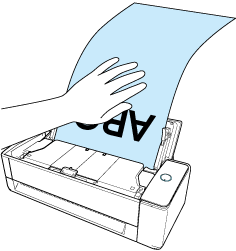
Uma mensagem será exibida indicando que o arquivo está sendo recebido.
O arquivo recebido será exibido na tela [Lista de arquivos] ou [Arquivos].
DICASSe [Especificar destino] for configurado em [Destino] na tela [Perfil], o arquivo será movido ao destino especificado após a digitalização.
Como o arquivo movido não será exibido na tela [Lista de arquivos] ou na tela de pastas com a função ScanSnap Sync ativada, use outro aplicativo para confirmar se os dados da imagem estão de acordo com os requisitos.
-
Quando a função ScanSnap Sync estiver ativada, será realizado o upload automático do arquivo recebido para o serviço da nuvem caso você marque a caixa de seleção [Upload automático] em [Configuração do ScanSnap Sync] e a conexão à Internet tenha sido estabelecida.
-
Toque sobre o arquivo recebido na tela [Lista de arquivos] ou [Arquivos].
A tela [Pré-visualizar] será exibida.
-
Confirme se os dados da imagem estão de acordo com os requisitos.
DICAS
É possível enviar e visualizar o arquivo recebido em outro aplicativo. Quando a função ScanSnap Sync estiver ativada, você poderá efetuar o upload do arquivo recebido para o serviço da nuvem.
A imagem digitalizada será excluída se o ScanSnap Connect Application for encerrado durante a digitalização.
Quando receber uma notificação de e-mail, alerta ou falta de energia, o dispositivo móvel será desconectado do iX1300 e a digitalização será cancelada.
Neste caso, é possível manter a imagem digitalizada criada antes da desconexão. No entanto, mesmo reativando o ScanSnap Connect Application, não será possível continuar digitalizando os documentos restantes.
Até 1.000 páginas podem ser criadas em um arquivo PDF.
